8 Aplikasi Text Canva yang Jarang Dipakai tapi Super Keren!
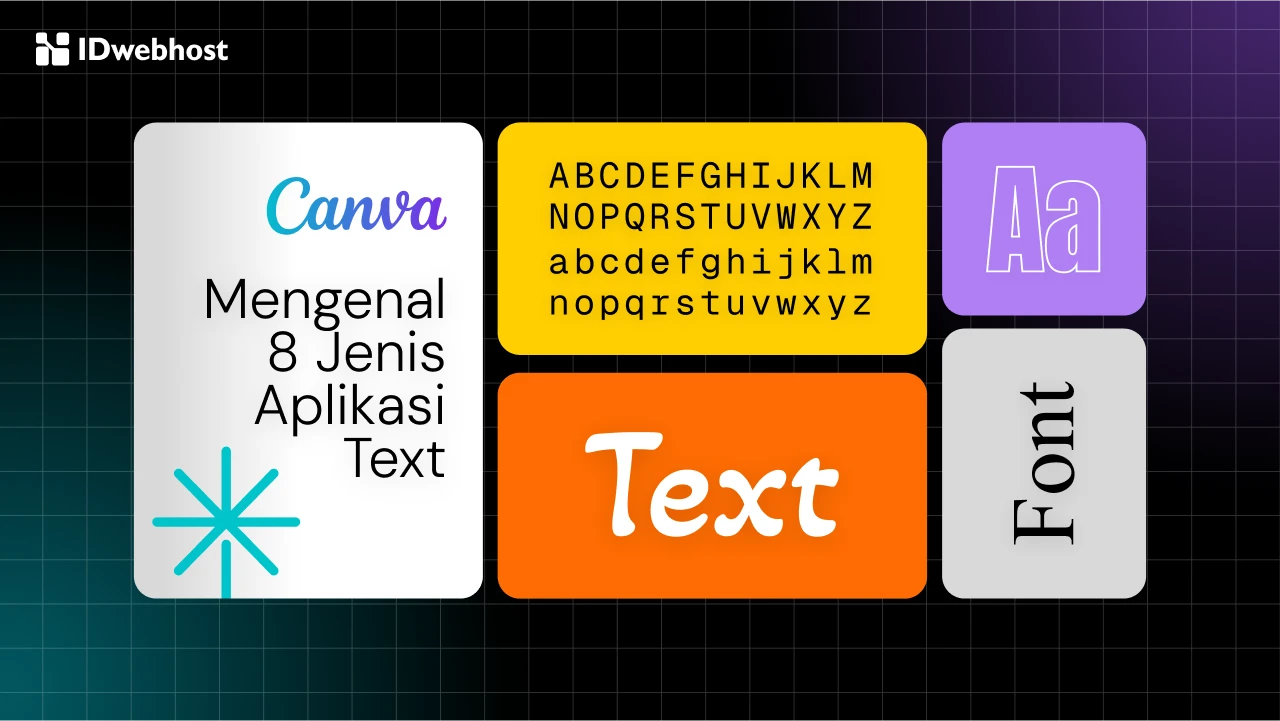
Sebagian besar pengguna Canva mungkin sudah terbiasa menambahkan teks ke desain mereka, tapi sering kali hasilnya terasa monoton atau kurang menonjol.
Padahal, di balik tampilan Canva yang sederhana, ada banyak fitur tersembunyi yang jarang dijelajahi, terutama dari deretan aplikasi text Canva yang bisa mengubah tampilan tulisan jadi jauh lebih menarik. Banyak orang belum menyadari kalau efek visual yang kuat sering kali datang dari detail kecil seperti gaya teks.
Karena itu, kali ini kita akan mengenal 8 aplikasi edit tulisan di Canva yang jarang dipakai, tapi hasilnya benar-benar bikin desainmu naik kelas.

- 1 #1. Font Frame — Teks dengan Latar Gambar
- 2 #2. Type Cutout — Efek Potongan Gambar di Dalam Huruf
- 3 #3. Text Maker — Bikin Efek Teks 3D dan Dinamis
- 4 #4. Typecraft — Membentuk Teks Jadi Lebih Kreatif
- 5 #5. Type Extrude — Tambahkan Dimensi ke Teks
- 6 #6. Magic Morph — Ubah Tampilan Teks Pakai Perintah AI
- 7 #7. Type Gradient — Warna Gradasi untuk Teks
- 8 #8. Lettering — Template Teks Siap Pakai
- 9 Kesimpulan
#1. Font Frame — Teks dengan Latar Gambar
Kalau kamu ingin teks yang punya latar belakang gambar, Font Frame adalah jawabannya. Aplikasi ini memungkinkan kamu menaruh foto atau ilustrasi langsung di dalam teks, sehingga hasilnya terlihat seperti “teks bertekstur”.
Baca Juga: Panduan Canva AI untuk Pemula: Cara Desain Cepat dan Mudah!
Cara pakainya cukup mudah:
- Buka Canva dan cari aplikasi Font Frame.
- Ketik teks yang ingin digunakan, lalu unggah gambar dari komputer atau pilih dari pustaka Canva.
- Atur posisi gambar di dalam teks, bisa diperbesar, diperkecil, atau digeser.
- Ubah font, warna garis luar, dan spasi huruf sesuai selera.
- Terakhir, klik Tambahkan ke Desain dan sesuaikan di kanvasmu.
Tips: Coba potong sebagian teks dan tambahkan lapisan teks biasa di atasnya untuk menciptakan efek kontras yang elegan.
#2. Type Cutout — Efek Potongan Gambar di Dalam Huruf
Aplikasi ini mirip dengan Font Frame, tetapi dengan tampilan yang sedikit berbeda dan cara pengaturan yang lebih sederhana. Melalui Type Cutout, kamu bisa menciptakan efek teks seolah-olah gambar “menyatu” di dalam huruf, sehingga terkesan profesional dan modern pada desain.
Baca Juga: WhatsMyName App: Tool Unik untuk Lacak Identitas, Amankah?
Langkah-langkahnya:
- Buka Canva → ketik Type Cutout di kolom pencarian.
- Masukkan teks, misalnya “Summer”.
- Pilih font yang tebal supaya hasilnya lebih menonjol.
- Unggah gambar latar, atur posisi, lalu klik Selesaikan Pengeditan dan Tambah ke Desain.
Kamu juga bisa mengganti latar belakang pratinjau menjadi terang atau gelap supaya lebih mudah melihat detail.
Hasil akhirnya: teks kamu akan tampak seperti “dipotong” dari gambar, efek yang simpel tapi sangat menarik untuk desain promosi atau poster.
#3. Text Maker — Bikin Efek Teks 3D dan Dinamis
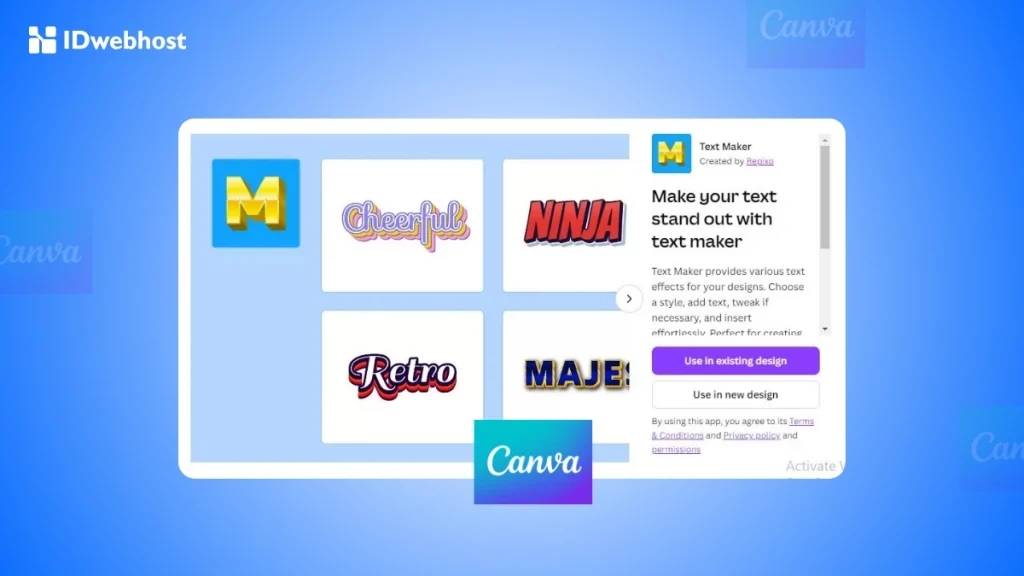
Buat kamu yang suka eksperimen dengan tampilan teks 3D, Text Maker (atau Text Generator) wajib kamu coba. Aplikasi ini punya banyak gaya teks bawaan, mulai dari efek komik, retro, hingga modern minimalis.
Cara pakai:
- Buka aplikasi Text Maker.
- Pilih gaya teks yang kamu suka, misalnya “Comic” atau “Shadow”.
- Ketik teks dan ubah font, spasi, dan perataan.
- Atur efek 3D seperti arah, sudut, warna, dan transparansi.
- Klik Tambah ke Desain dan sesuaikan tampilannya.
Kalau kamu pengguna Canva Pro, kamu bisa mengatur kualitas hasil yang lebih tinggi dan mengakses efek tambahan seperti goresan, bayangan lembut, atau efek goyang animatif.
#4. Typecraft — Membentuk Teks Jadi Lebih Kreatif
Pernah lihat teks melengkung atau membentuk pola tertentu? Nah, efek seperti itu bisa kamu buat dengan Typecraft, salah satu aplikasi text Canva yang sering luput dari perhatian pengguna.
Melalui Typecraft, kamu bisa membentuk teks sesuai imajinasi, mulai dari melengkung, bergelombang, hingga membentuk bentuk unik yang menambah karakter pada desain.
Langkah-langkahnya:
- Buka aplikasi Typecraft di Canva.
- Ketik teks pertama (misalnya “Evolve”).
- Ubah font, warna, atau ketebalan garis.
- Gunakan fitur edit bentuk untuk menyeret titik dan menyesuaikan kelengkungan teks.
- Aktifkan atau matikan fitur cermin (mirror) agar bisa mengedit sisi tertentu saja.
- Klik Tambah ke Desain.
Tips: Gabungkan beberapa lapisan teks berbeda, misalnya tiga kata dengan bentuk melengkung berbeda, agar desainmu terasa lebih dinamis.
#5. Type Extrude — Tambahkan Dimensi ke Teks
Kalau kamu ingin efek teks 3D yang realistis tanpa ribet, Type Extrude bisa jadi pilihan ideal. Aplikasi ini membuat teks terlihat “menonjol” dengan efek bayangan atau kedalaman.
Langkah-langkah:
- Cari aplikasi Type Extrude di Canva.
- Ketik teks dan pilih font tebal seperti “Anton”.
- Atur warna teks dan warna ekstrusi secara terpisah.
- Sesuaikan panjang dan sudut ekstrusi untuk menentukan arah bayangan.
- Klik Tambah ke Desain dan tata sesuai komposisi desainmu.
Tambahkan sedikit tekstur atau noise di belakang teks agar hasilnya tampak lebih hidup dan profesional.
#6. Magic Morph — Ubah Tampilan Teks Pakai Perintah AI
Ini salah satu fitur paling menarik yang belum banyak diketahui pengguna. Magic Morph memungkinkan kamu mengubah tampilan teks hanya dengan mengetik deskripsi efek yang kamu mau, mirip seperti teknologi AI.
Contohnya:
Kamu bisa mengetik “efek percikan susu krim” atau “tampilan logam mengkilap”. Canva akan langsung membuat beberapa versi efek tersebut untuk kamu pilih.
Kalau belum puas dengan hasilnya, tinggal klik Buat Lagi dan Canva akan menampilkan variasi baru.
Aplikasi ini bisa jadi senjata rahasia buat kamu yang suka bereksperimen dan ingin hasil desain yang anti-mainstream.
#7. Type Gradient — Warna Gradasi untuk Teks
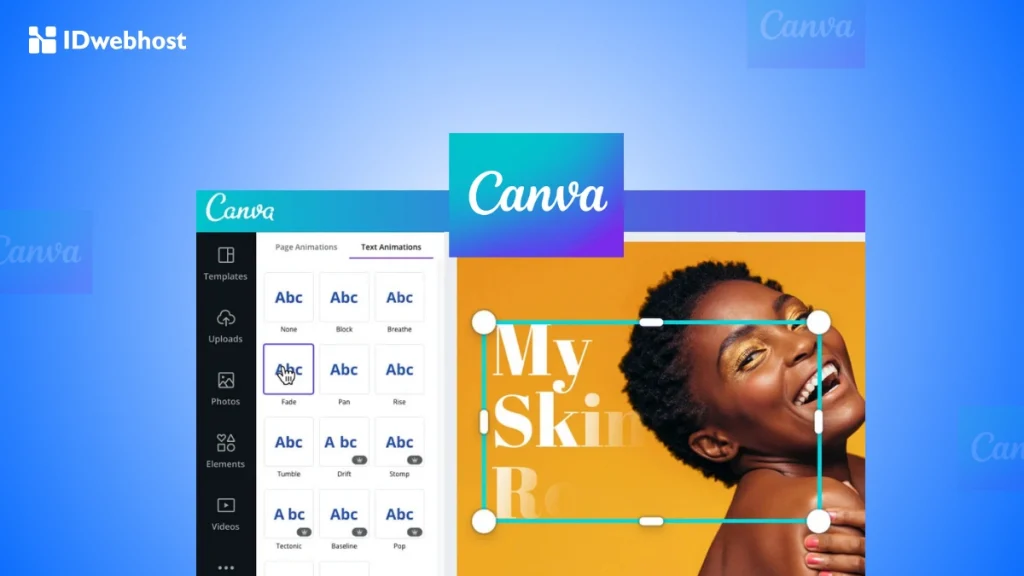
Kalau kamu ingin menambahkan sentuhan warna yang lembut tapi tetap menarik perhatian, Type Gradient bisa jadi pilihan terbaik. Aplikasi ini memberikan efek gradasi warna pada teks tanpa perlu beralih ke software desain lain.
Hasilnya, tulisanmu di Canva akan tampak lebih hidup dan profesional. Aplikasi text Canva satu ini cocok kalau kamu mendesain banner, poster, atau konten media sosial.
Cara pakai:
- Buka Type Gradient, lalu ketik teks (contoh: “BERMIMPI BESAR”).
- Pilih font dan atur jarak antar huruf.
- Klik titik warna pada garis gradien untuk menyesuaikan warna.
- Tambahkan titik warna baru jika ingin kombinasi yang lebih kaya.
- Klik Tambah ke Desain.
Tips: Gunakan gradasi warna senada (misalnya ungu ke pink, atau biru ke toska) agar hasilnya tetap elegan dan tidak berlebihan.
#8. Lettering — Template Teks Siap Pakai
Kalau kamu butuh hasil cepat tanpa ribet mengatur efek, coba Lettering. Aplikasi ini menyediakan berbagai template teks siap pakai dengan gaya yang menarik, dari modern, bold, hingga vintage.
Cara pakai:
- Cari aplikasi Lettering di Canva.
- Pilih salah satu dari 10 template teks yang tersedia.
- Ganti tulisan sesuai kebutuhan, ubah font, tinggi garis, dan warna teks.
- Klik Tambah ke Desain.
Catatan kecil: warna latar pratinjau hanya untuk tampilan di editor, tidak akan muncul di hasil akhir.
Kesimpulan
Sekarang kamu tahu kan, bahwa Canva sebenarnya punya banyak fitur tersembunyi di balik menu aplikasinya?
Delapan aplikasi text Canva di atas bisa jadi cara baru untuk meningkatkan kualitas desain kamu, baik itu untuk promosi, konten media sosial, maupun branding personal.
Cobalah satu per satu, dan temukan mana aplikasi edit tulisan yang paling cocok dengan gaya desainmu. Dengan sedikit eksplorasi, kamu bisa menghasilkan tampilan teks yang unik dan profesional, bahkan tanpa pengalaman desain grafis yang rumit.
Dan kalau kamu ingin hasil desainmu dinikmati banyak orang, jangan berhenti di Canva saja. Kamu bisa wujudkan tampilan profesional lewat website bisnis yang elegan, cepat, dan responsif.
Percayakan pada IDwebhost, penyedia layanan Jasa Pembuatan Website terbaik di Indonesia. Dengan tim profesional dan dukungan penuh untuk SEO serta branding online, kami siap bantu kamu menghadirkan identitas digital yang kuat dan mudah dikenali di internet.


